1.登录
在电脑上使用浏览器打开Neukol管理后台地址。
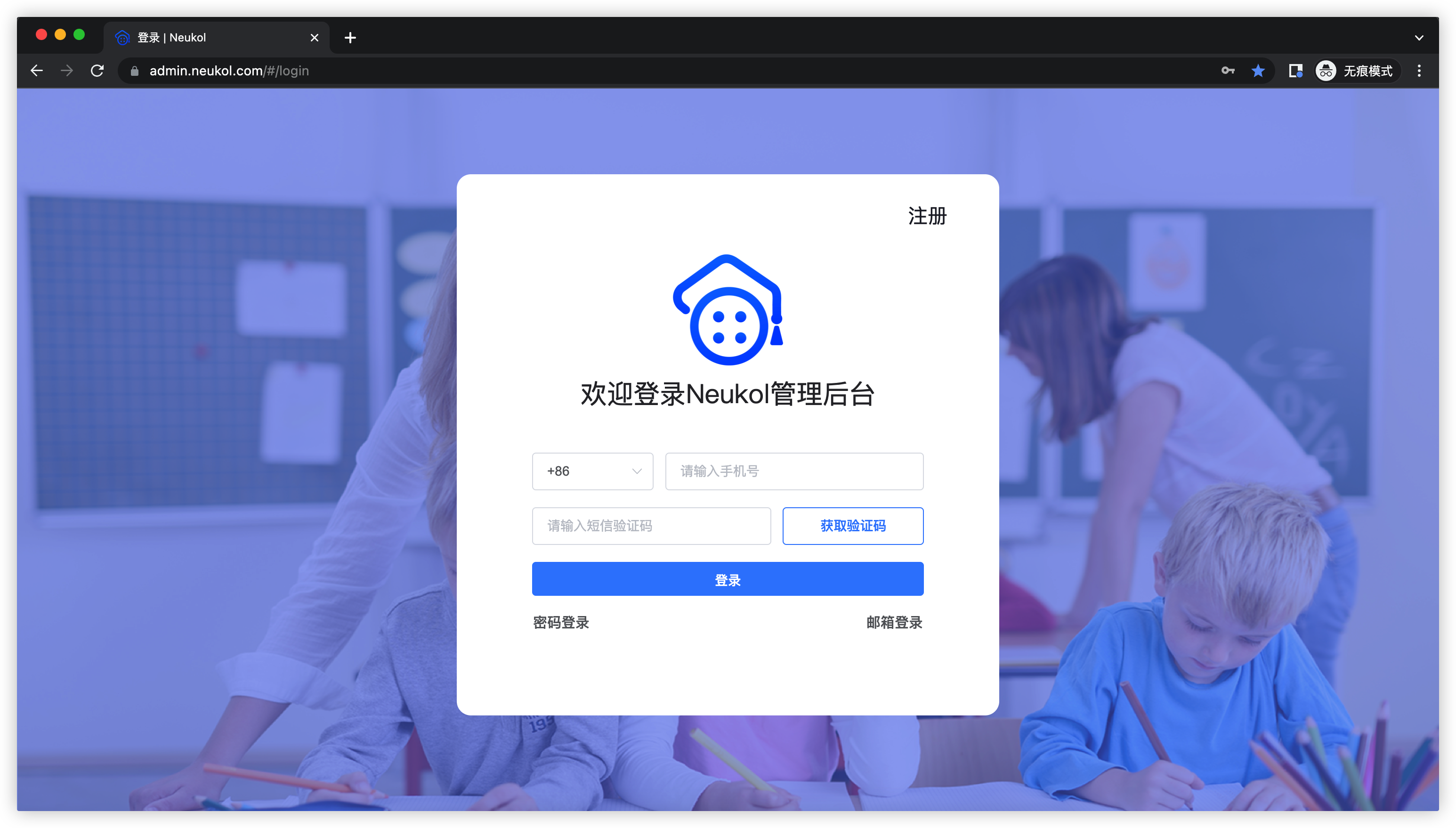
后台入口
2.约课规则设置
1) 约课管理-约课设置
注:只有拥有教务管理后台-约课管理模块权限的管理员可设置
注:约课设置是对整个机构生效
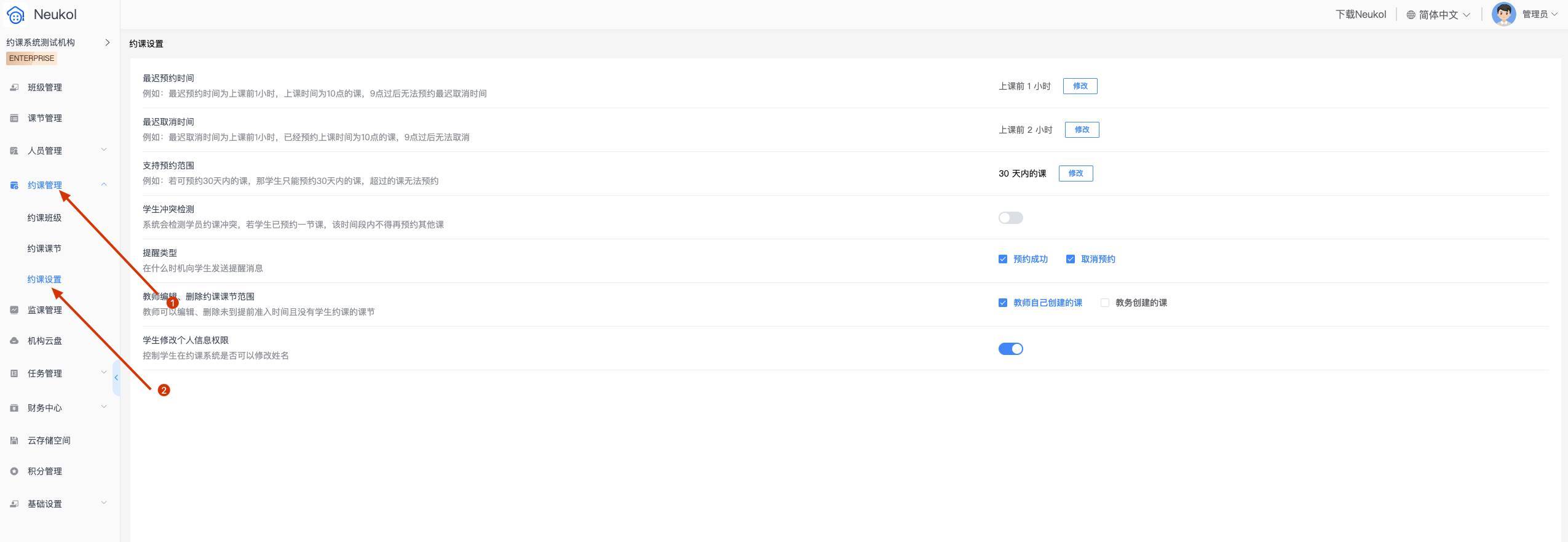
约课设置
2)约课设置
- 最迟预约时间:可设置在开课前xx小时截止约课或提前准入时间前都可约课,若这里设置了0,则只要没到开课时间都可约课。
- 最迟取消时间:可设置在开课前xx小时能取消约课,若到了课节提前准入时间,则不允许取消。
- 支持预约范围:可设置学生约课的时间范围,支持不限制和自定义时间。
- 学生冲突检测:若开启,学生在时间段里有其他课节,则不能预约冲突课节;若关闭,学生在时间段可以预约多节课。
- 提醒类型:可控制什么时机向学生发送提醒消息,提醒消息渠道包括移动端推送消息、邮件通知。
- 教师编辑、删除约课课节范围:可控制教师端编辑和删除课节的权限,权限包括教师自己创建的课、教务创建的课。
注:教师可以编辑、删除未到提前准入时间且没有学生约课的课节 - 学生修改个人信息权限:控制学生在约课系统是否可以修改姓名。
注:若学生修改姓名会同步到教务管理后台
3.创建班级
说明:使用约课功能前提需要创建一个约课班级
- 教务管理后台点击【约课管理】-【约课班级】,点击右上角【新增约课班级】,进入新增约课班级页面
- 班级名称是必填项
- 可添加教师和学生
- 可对修改班级高级设置包括班级学生设置和班级课节设置
- 点击【立即创建】完成约课班级的创建
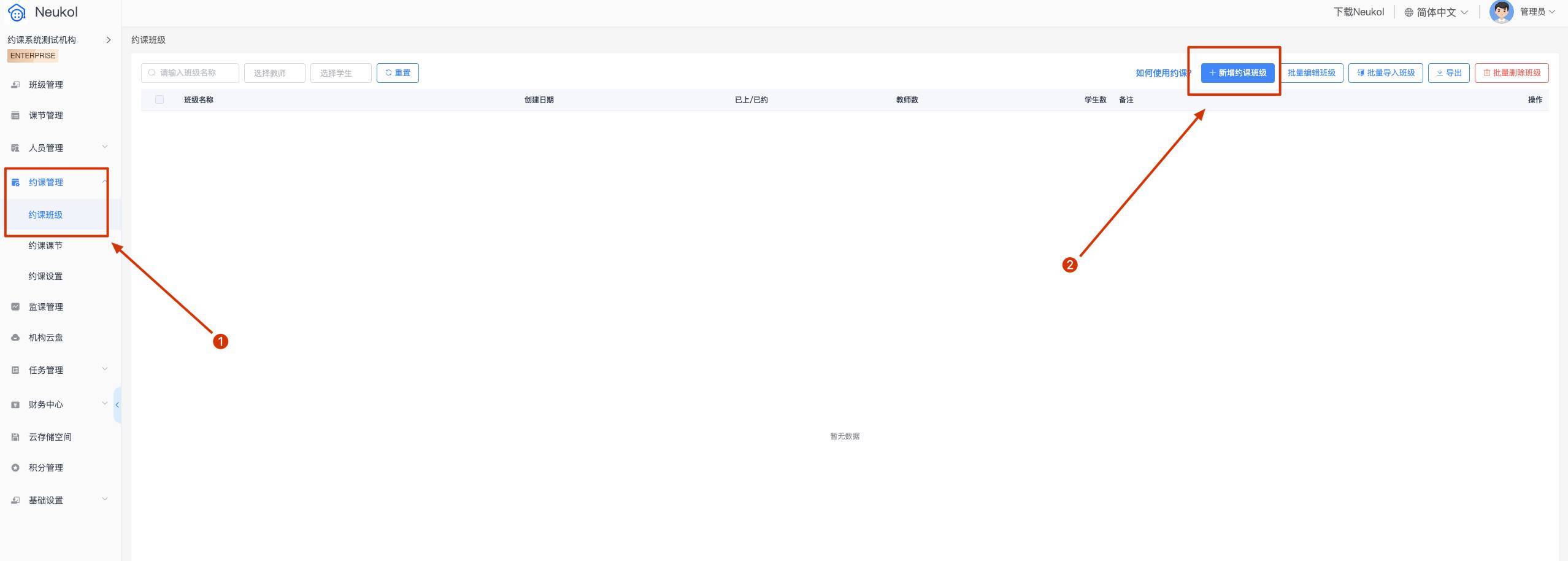
创建班级
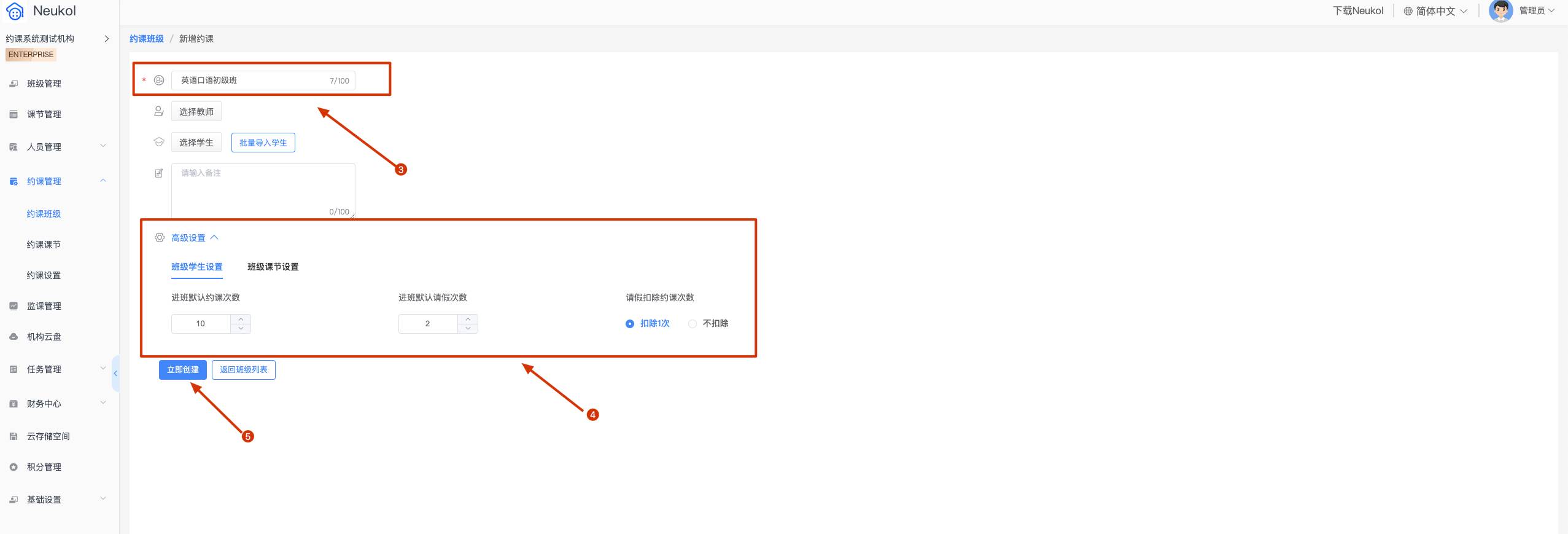
创建班级
4. 添加可约课节
1)月课表添加可约课节
- 鼠标选择对应日期,点击左上角的【➕】进入【添加可约课节】页面
注:过往的日期不支持添加约课
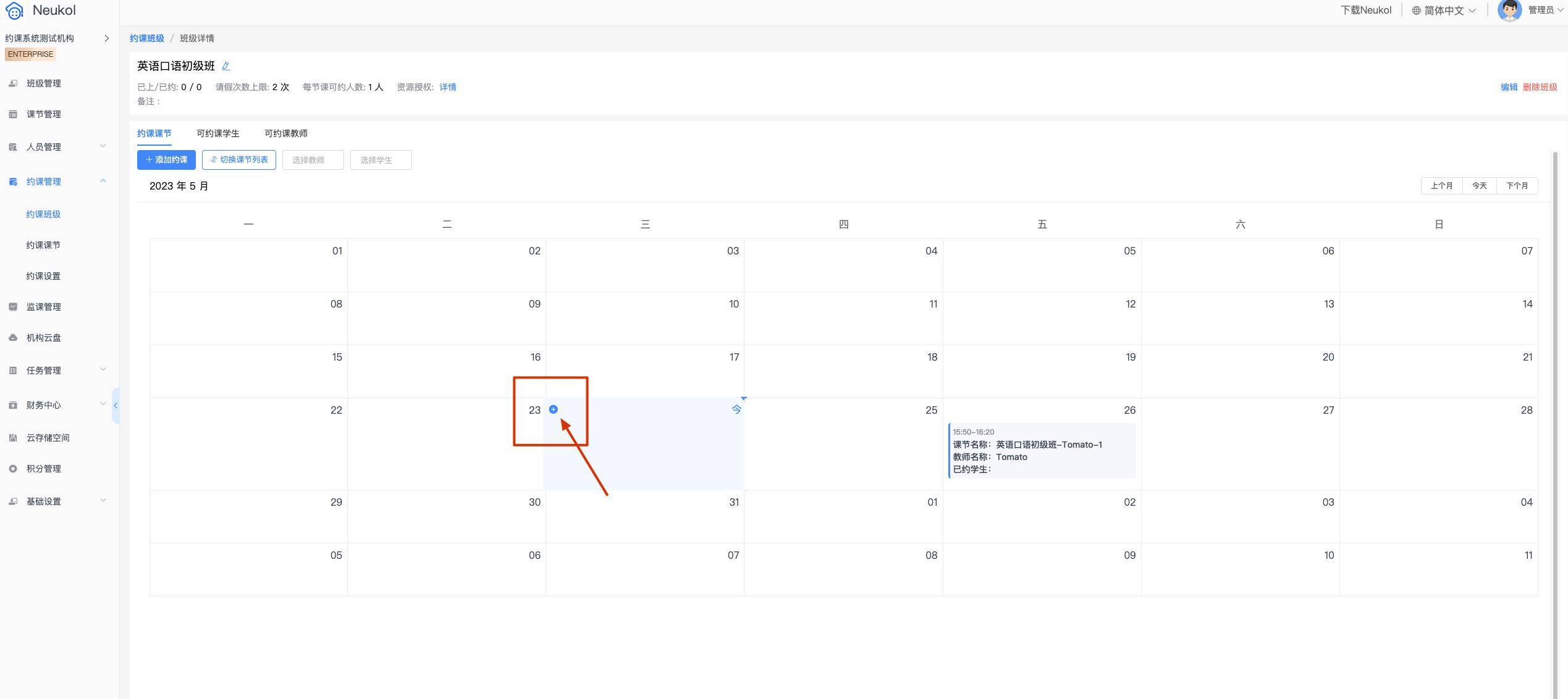
添加约课课节
2)课节列表添加可约课节
- 点击【切换课节列表】进入课节列表页面
- 点击【添加约课】进入约课页面
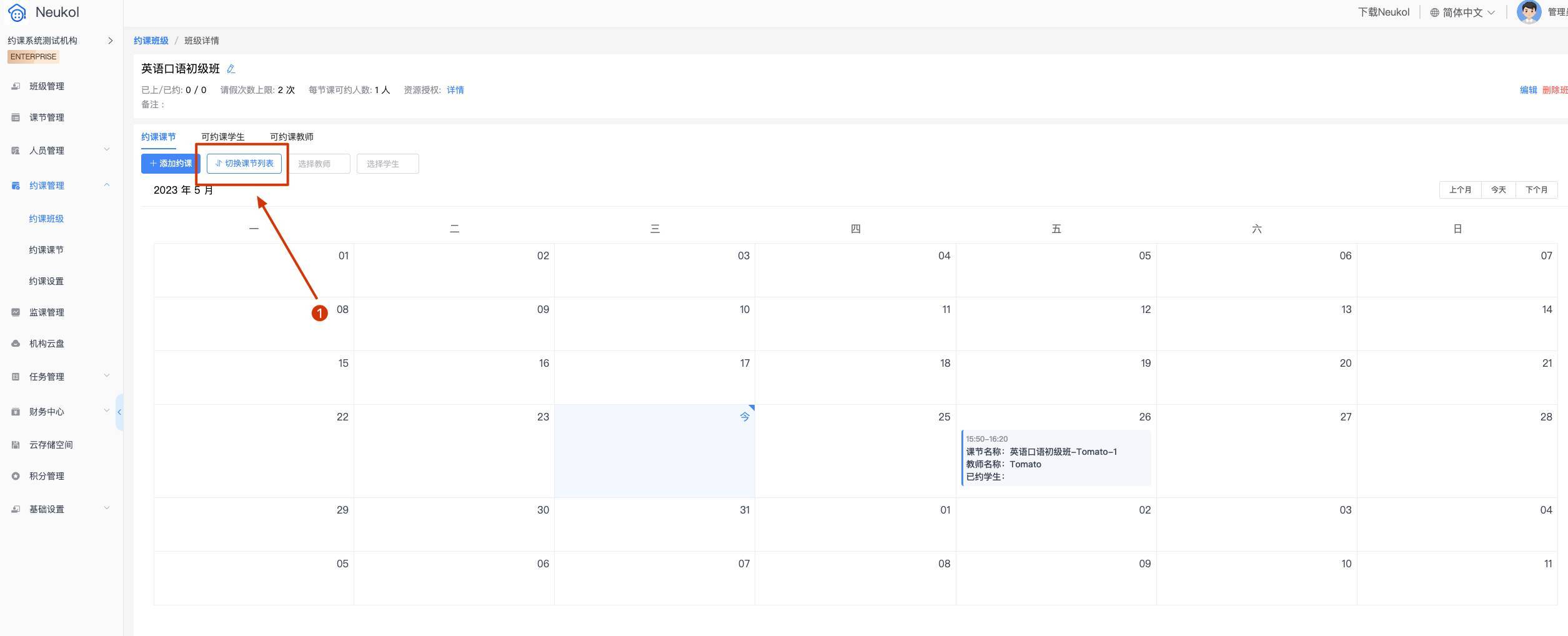
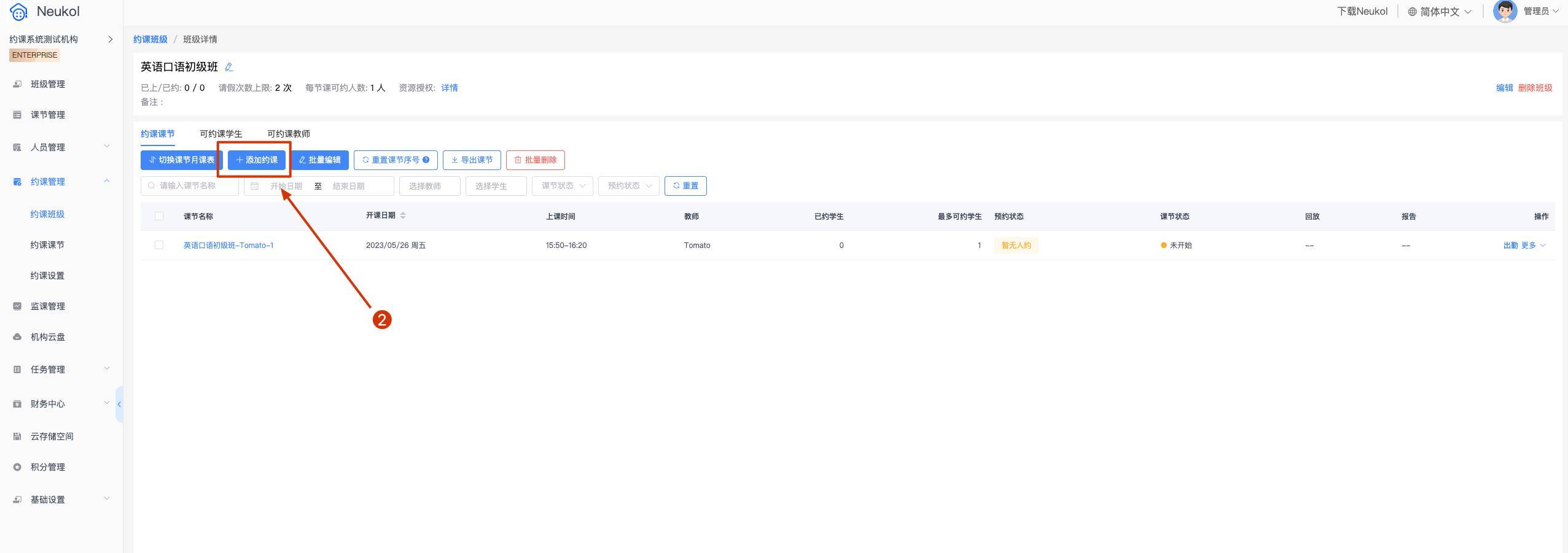
3)添加可约课节
- 第一步:选择开课日期,默认当天
- 第二步:确定本次添加约课是否是周期性的,若是周期性的课选择【按日重复】或【按周重复】
- 第三步:选择开课时间,默认距离当前时间最近的5分钟时间
- 第四步:选择教师,支持多选
- 第五步:确定课节名称,默认是取班级名称-教师名称,可取消勾选课节名称后缀(教师名称),也可编辑课节名称前缀
- 第六步:点击【立即创建】完成本次添加约课
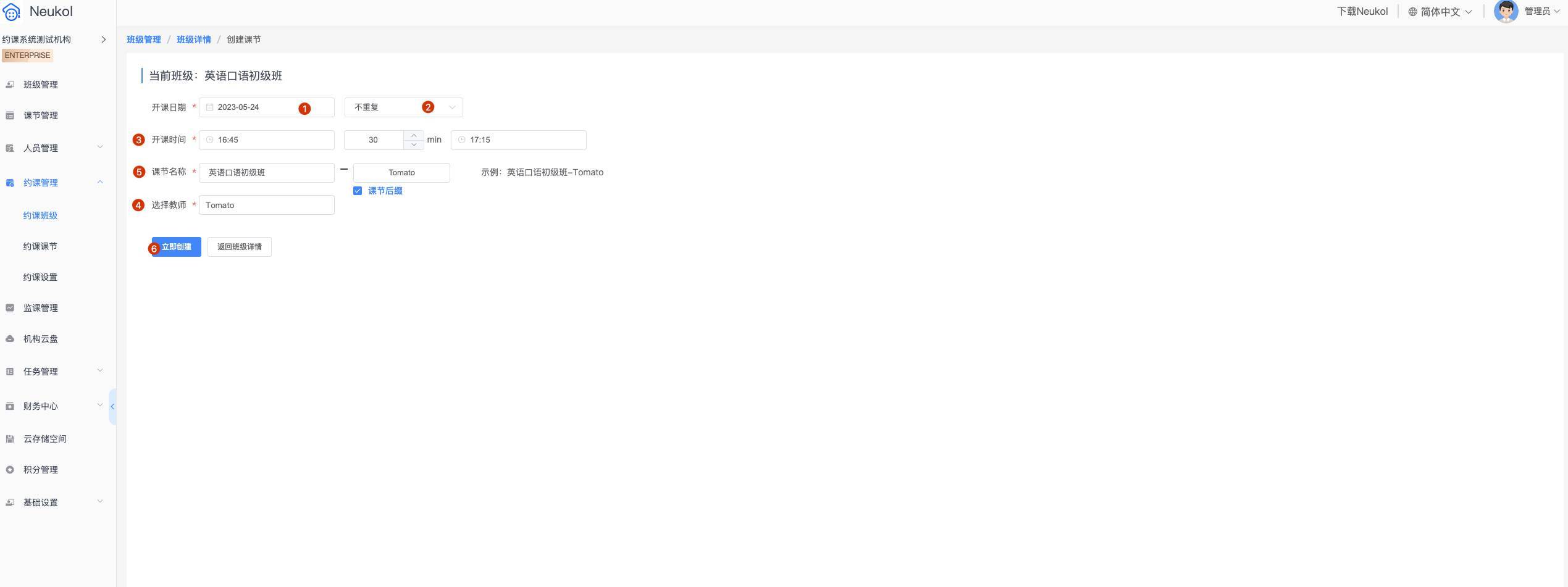
添加可约课节
5.教务老师如何在约课课节添加学生
- 第一步:点击【约课课节】
- 第二步:点击筛选条件,筛选出需要的课节
- 第三步:点击课节名称进入课节详情页
- 第四步:点击【添加学生】将学生加入课节
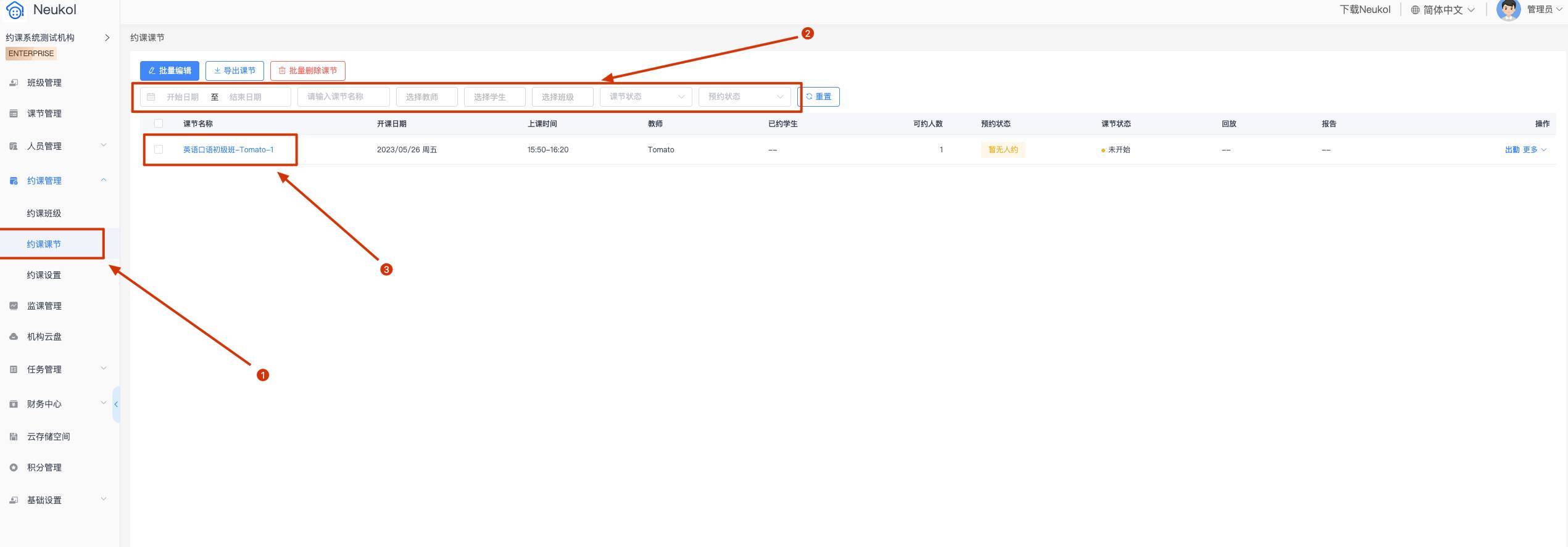
筛选课节

添加学生
6.教务老师如何查看约课历史记录
- 第一步:点击【约课课节】
- 第二步:点击筛选条件,筛选出需要的课节
- 第三步:点击课节名称进入课节详情页
- 第四步:点击【历史记录】查看本节课学生的约课记录
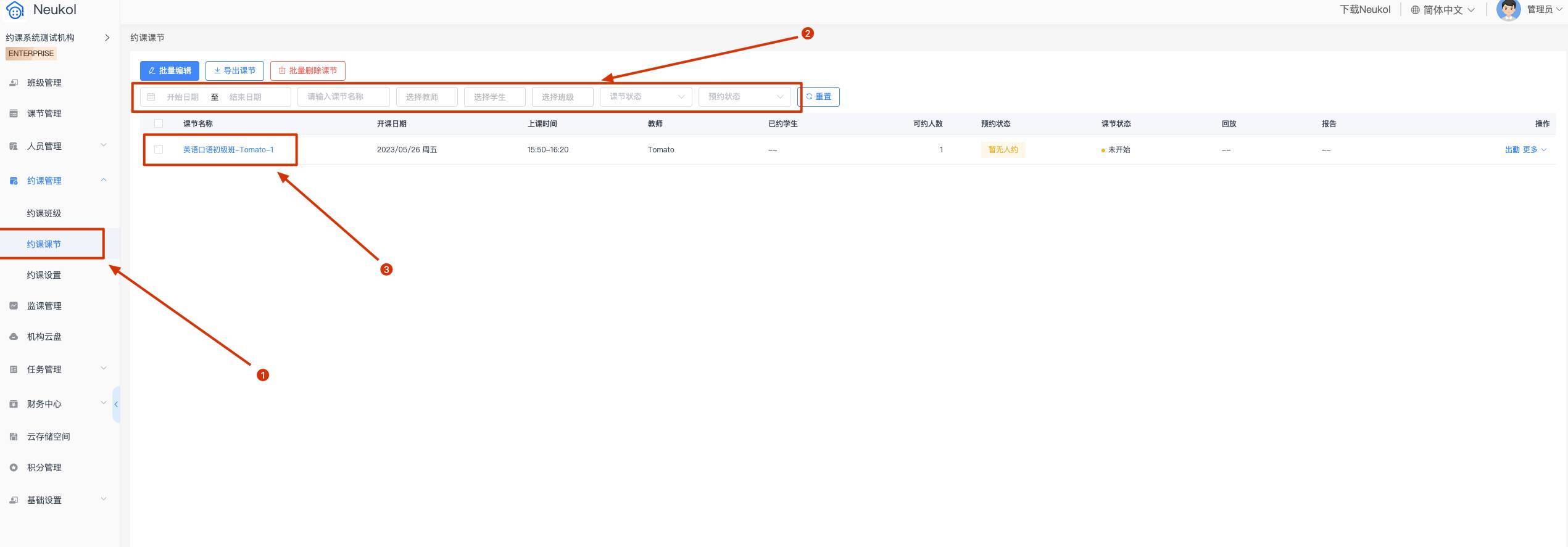
筛选课节
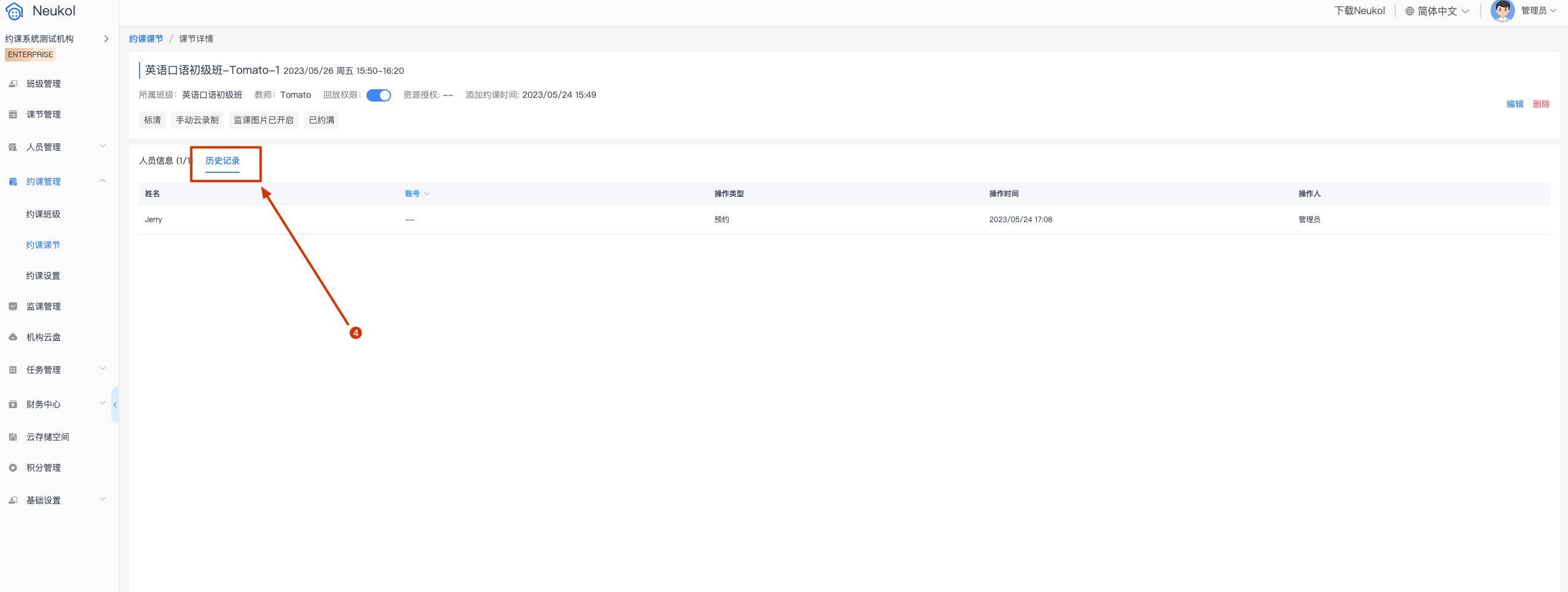
历史记录
7.教师如何使用约课
1) 添加约课
- 第一步:教师约课首页点击底部的【➕】
- 第二步:选择【上课时间】
- 第三步:若是周期性的课,选择【上课频率】
- 第四步:设置重复规则,目前支持按日和按周重复,输入本次添加约课的课节总数,点击确定
- 第五步:若需跳过节假日,可点击【停课日】设置需要跳过的日期
- 第六步:点击确定完成停课日设置,系统将自动跳过停课日
- 第七部:选择本次约课的班级(单选),系统会根据班级名称和教师名称自动生成课节名称,支持自定义修改
- 第八步:点击【确定】完成添加约课
注:若机构在教务管理后台关闭了教师的【添加约课】权限,则教师无法进行上述操作
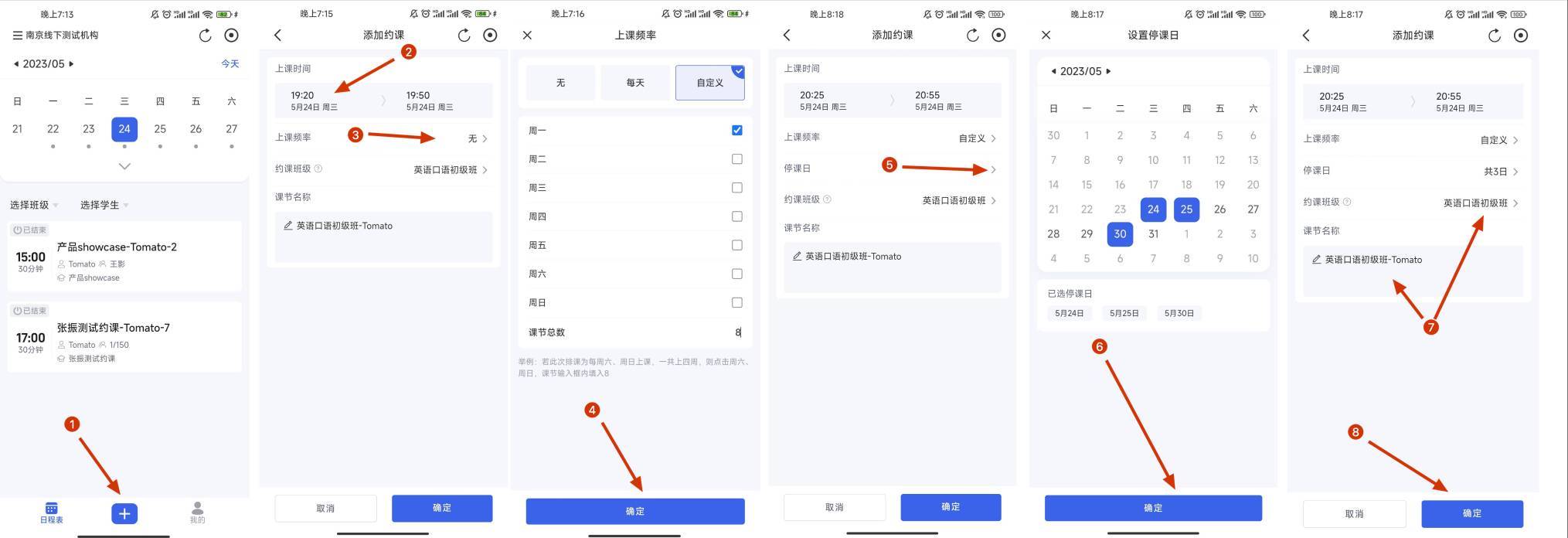
添加约课
2)编辑/删除约课
- 第一步:教师在日程页找到要编辑的课节,点击【...】
- 第二步:若要删除课节点击【删除】按钮,若要编辑课节点击【编辑】按钮
- 第三步:若点击【编辑】按钮进入编辑约课页面,目前支持编辑上课时间、课节名称
- 第四步:点击【确定】完成编辑
注:教师编辑/删除课节的权限由机构在教务管理后台约课设置处控制
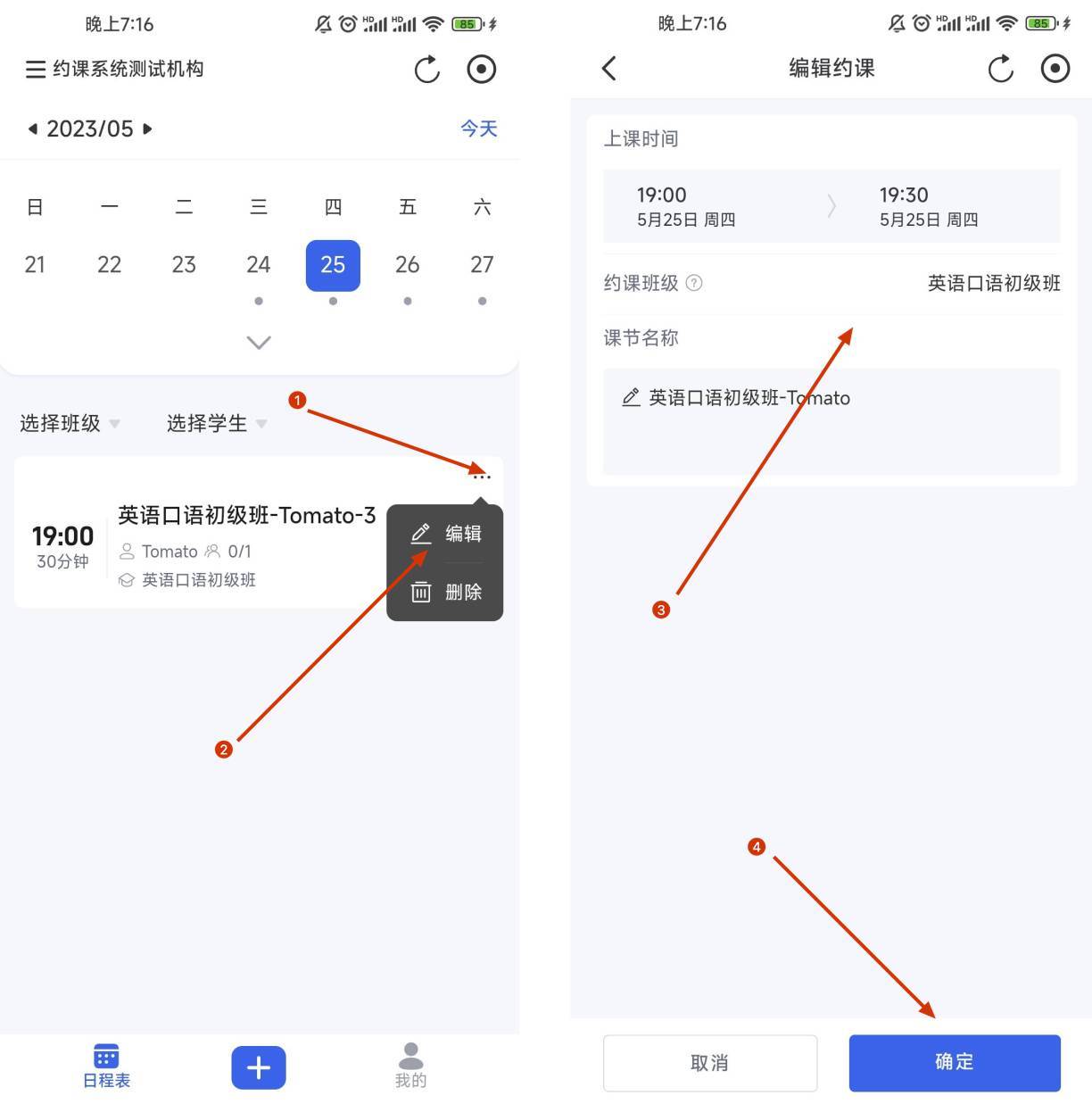
编辑/删除约课
3)查看约课学生
- 第一步:教师在日程页找到要查看的课节,点击课节信息
- 第二步:点击要查看的学生
- 第三步:学生详情页会展示学生的基本信息、学习水平、上课期望以及学生最近上的10节课记录
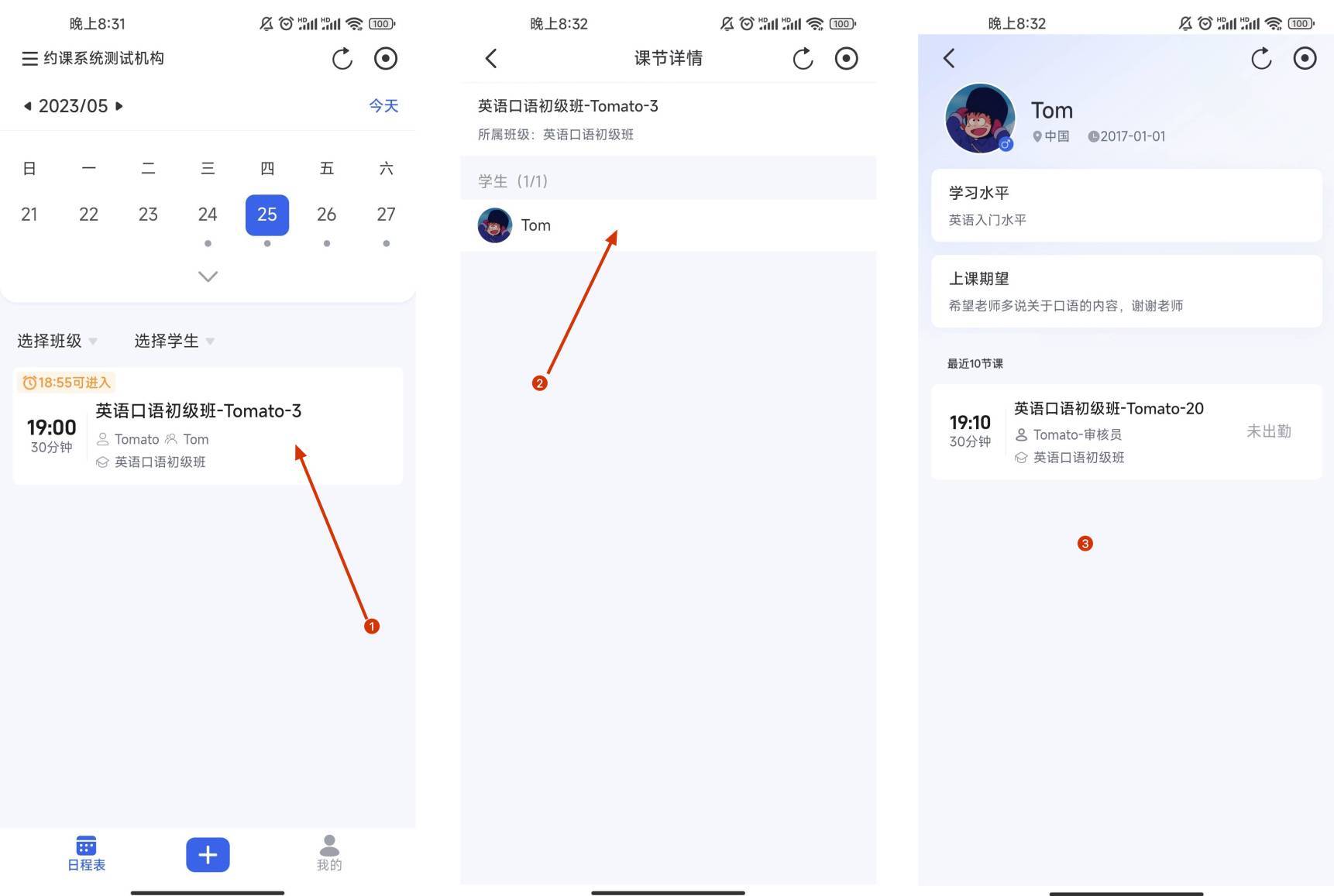
查看约课学生
4)教师个人中心
- 支持编辑教师个人信息
注:若机构在教务管理后台关闭了教师编辑个人信息权限,则教师无法操作此页面部分功能
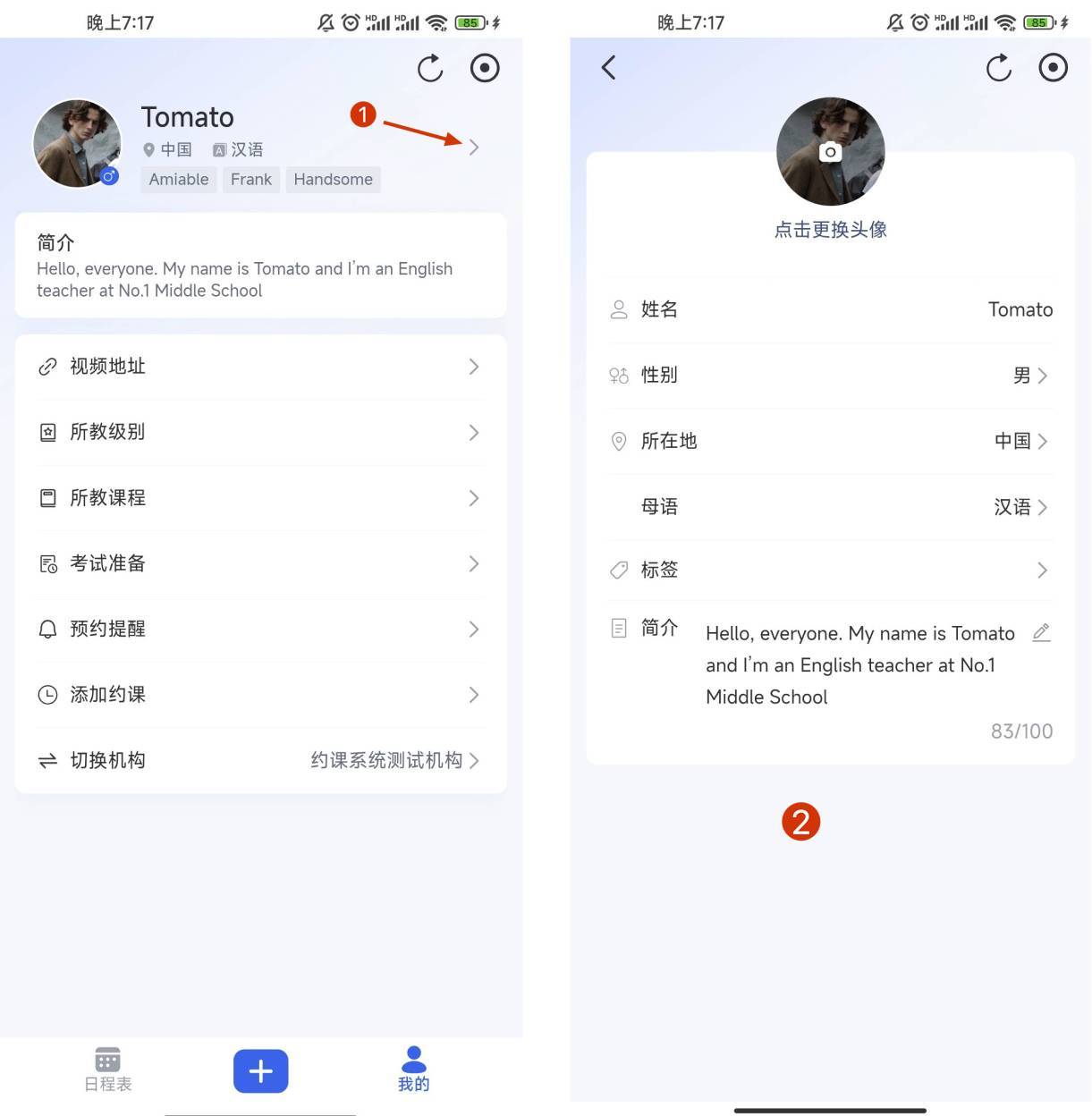
教师个人中心
8.学生如何约课
1)如何约课
- 第一步:点击喜欢的教师
- 第二步:查看教师信息,点击【去预约】
- 第三步:选择可以上课的时间段
- 第四步:填写【上课期望】
- 第五步:点击【确定预约】
- 第六步:查看是否预约成功
注:也可以在约课首页点击【预约】按钮,直接跳转至教师的约课日程页面
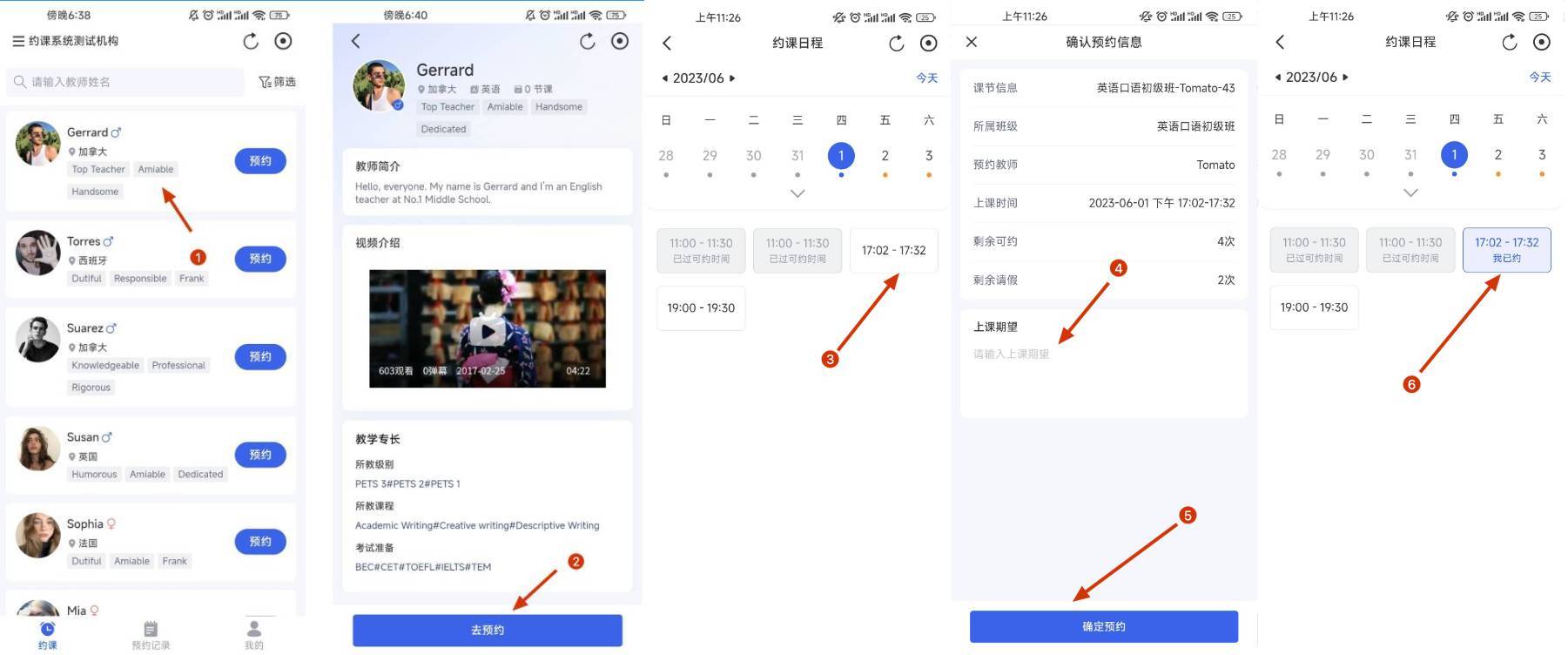
学生约课
2)如何筛选教师
- 第一步:学生约课首页点击右上角【筛选】
- 第二步:选择对应的筛选条件
- 第三步:选择好条件后,点击【确定】按钮完成筛选
注:筛选条件后记得点击【确定】按钮
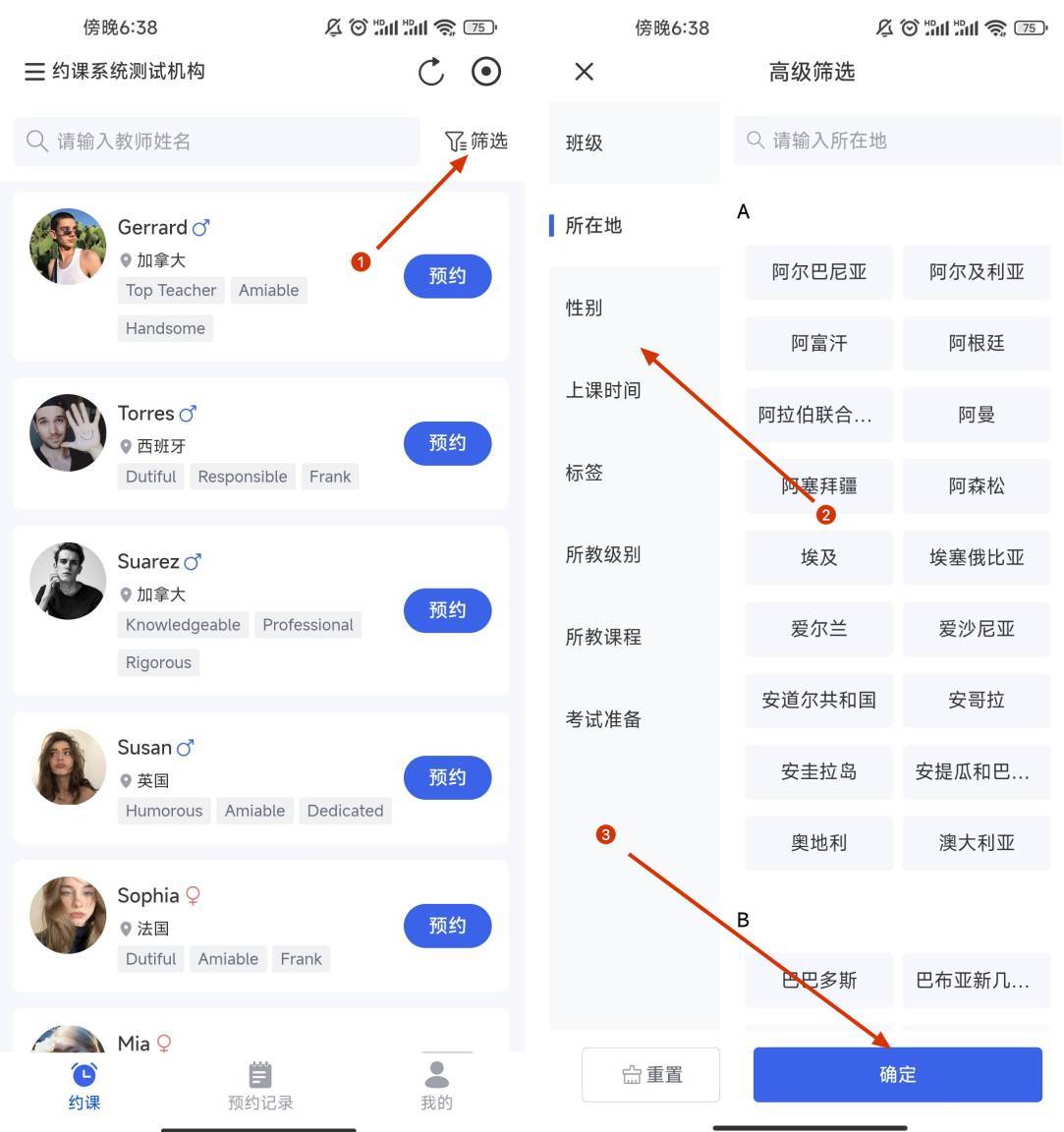
如何筛选教师
3)如何取消约课
- 第一步:点击底部菜单【预约记录】
- 第二步:点击要取消课节右上角的【...】
- 第三步:点击【取消预约】按钮
注:取消预约只可在机构设置的取消截止时间前取消
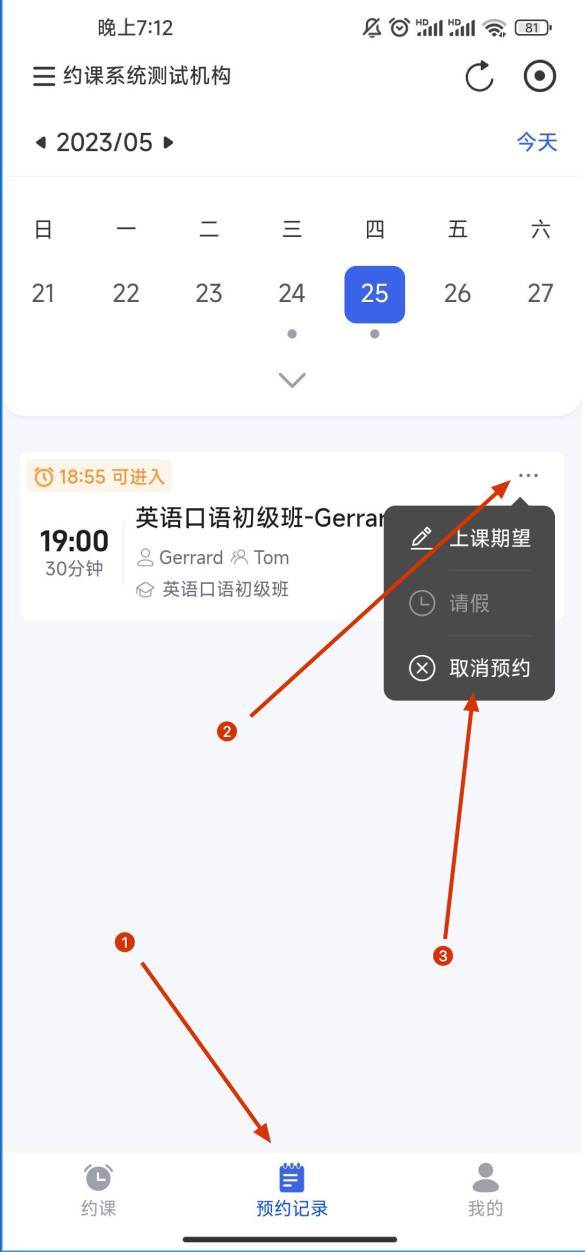
取消约课
4)如何修改上课期望
- 第一步:点击底部菜单【预约记录】
- 第二步:点击要取消课节右上角的【...】
- 第三步:点击【上课期望】按钮
- 第四步:在上课期望弹框内容输入内容,点击确定完成修改
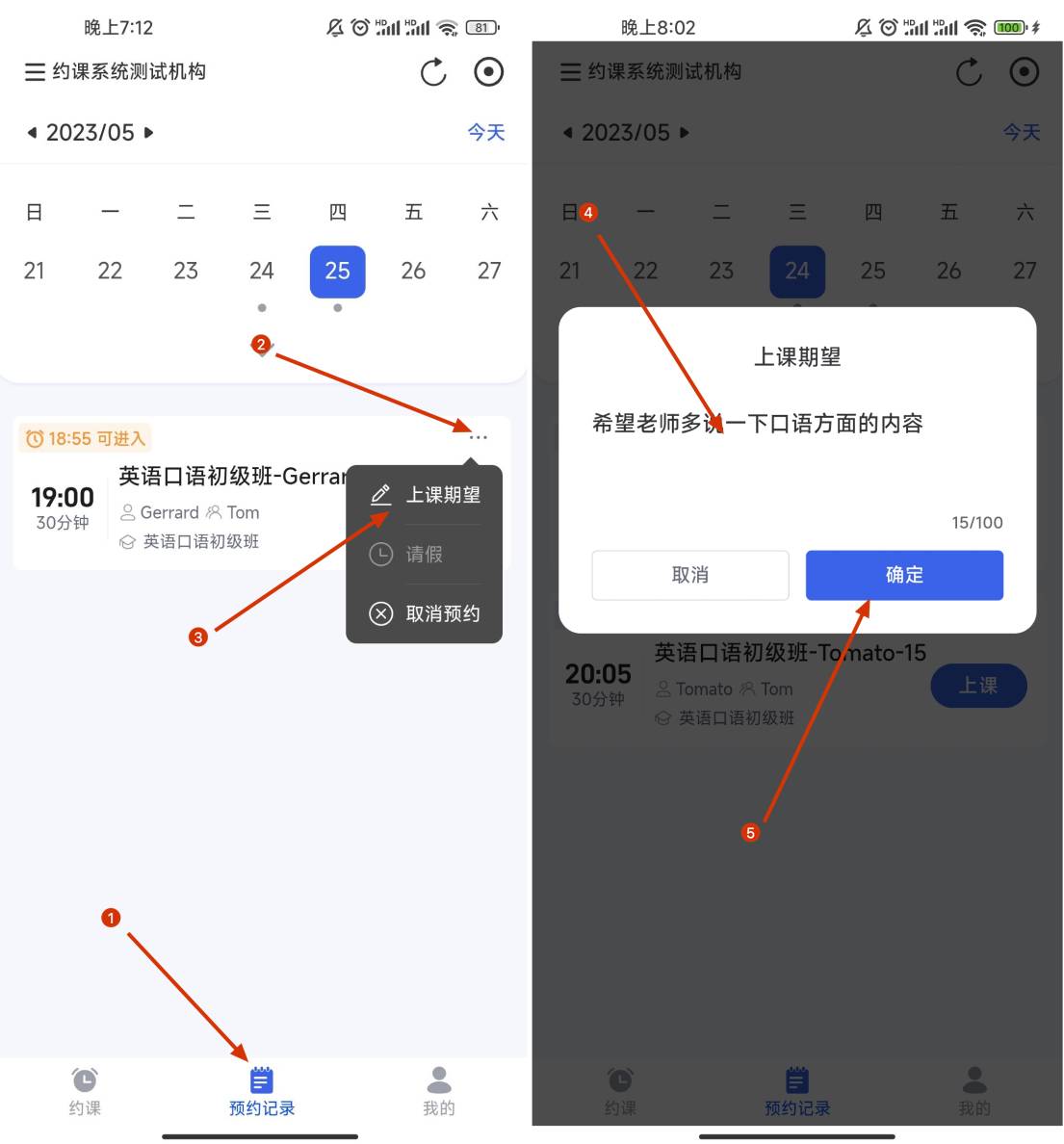
修改上课期望
5)学生个人中心
- 可在个人中心可修改个人信息
- 可输入接收邮件提醒的邮箱地址
注:若机构关闭学生修改姓名权限,则学生无法修改自己的姓名
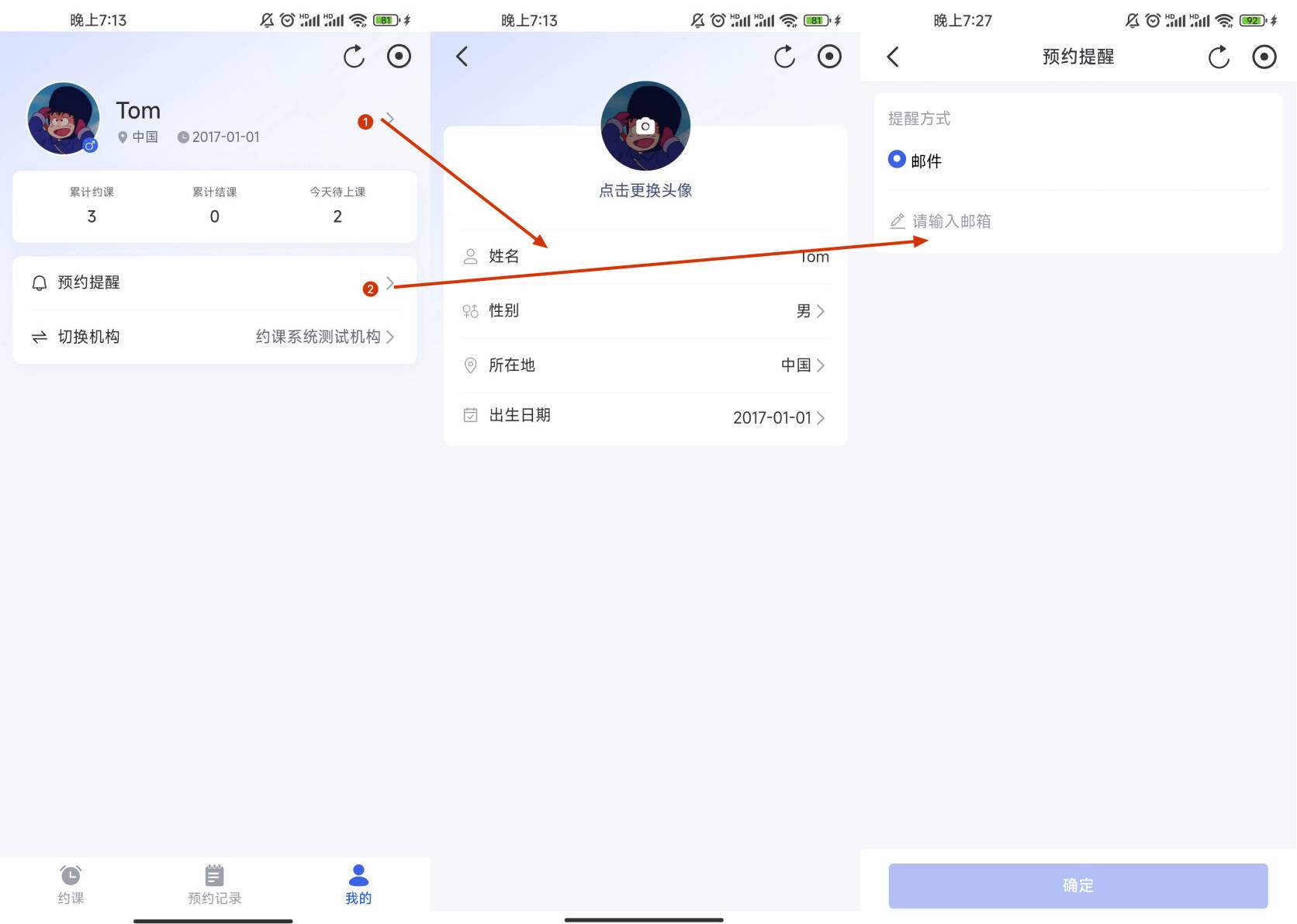
学生个人中心

